几何画板是一个通用的数学、物理教学环境,提供丰富而方便的创造功能使用户可以随心所欲地编写出自己需要的教学课件。软件提供充分的手段帮助用户实现其教学思想,可以说几何画板是......
2021-09-28 172 几何画板功能
迭代是分形的基础,利用几何画板的深度迭代功能可以画出许多美妙的分形图形。下面以几何画板分形树的制作为例讲解几何画板迭代功能的应用。
分形树的制作步骤如下:
1.在垂直方向上画线段AB,选中线段AB,执行“构造”—“中点”命令,构造线段AB中点C。
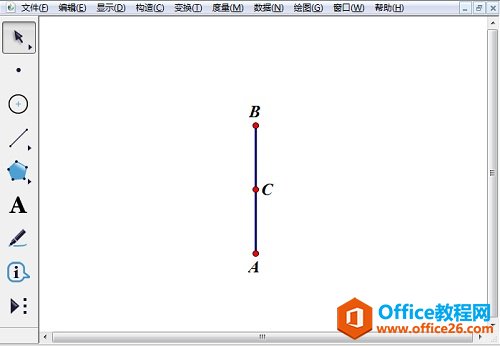
2.双击B点,以B为旋转中心将点C旋转120度得E点,旋转-120度得D点。构造线段BD、BE。
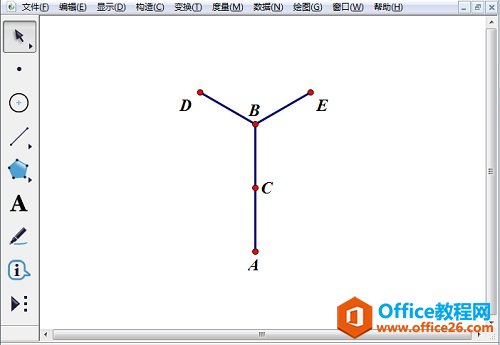
3.新建参数n=3,依次选点A、B和参数n,按住Shift键在“变换”菜单下选择“深度迭代”命令,在弹出的迭代对话框将A映射到B,B映射到E,选择结构下的“添加新的映射”,继续将A映射到B,B映射到D就可以了。
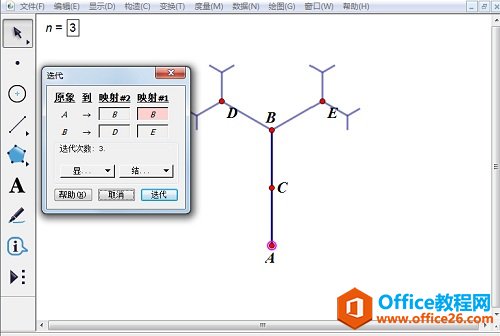
4.改变参数n的数值,就可以观看分形树的生长。例如下图中,改变参数n值为10,得到的分形树。
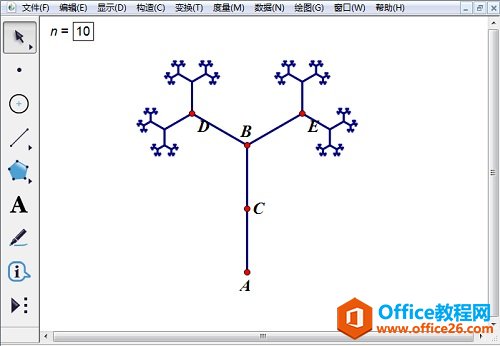
以上内容介绍了利用几何画板迭代功能制作分形树的方法,大家多多联系,就会掌握迭代的运用了。
标签: 几何画板迭代命令
相关文章

几何画板是一个通用的数学、物理教学环境,提供丰富而方便的创造功能使用户可以随心所欲地编写出自己需要的教学课件。软件提供充分的手段帮助用户实现其教学思想,可以说几何画板是......
2021-09-28 172 几何画板功能

几何画板界面及特色体现几何画板特色主要体现在以下几个方面:一、便捷的交流工具由于每个画板都可以被用户按自己的意图修改并保存起来,它特别适合用来进行几何交流、研究和讨论......
2021-09-28 52 几何画板特色

几何是一门富有创造性的知识工具,可以发现对象之间有趣的关系。几何画板为您提供丰富的几何对象和使用方法,您不仅可以创建这些对象,并且建立之间的联系以及确定其属性。以下内容......
2021-09-28 273 几何画板对象元素